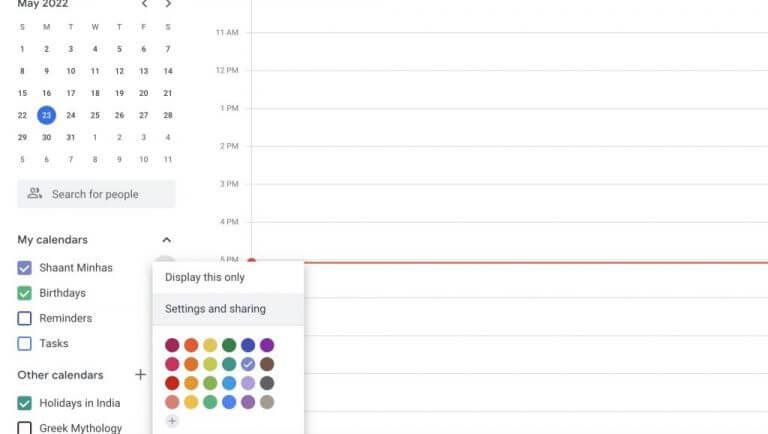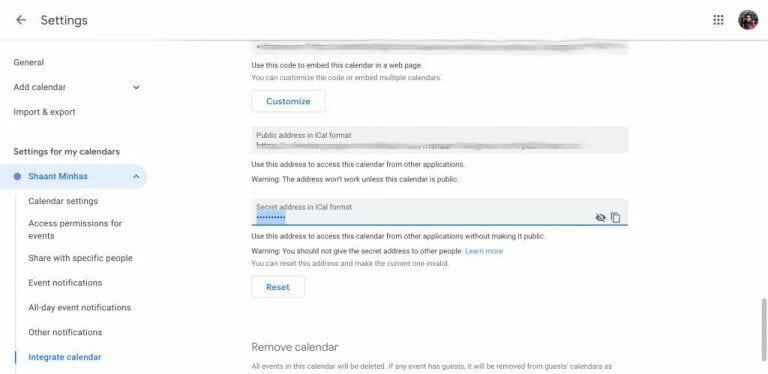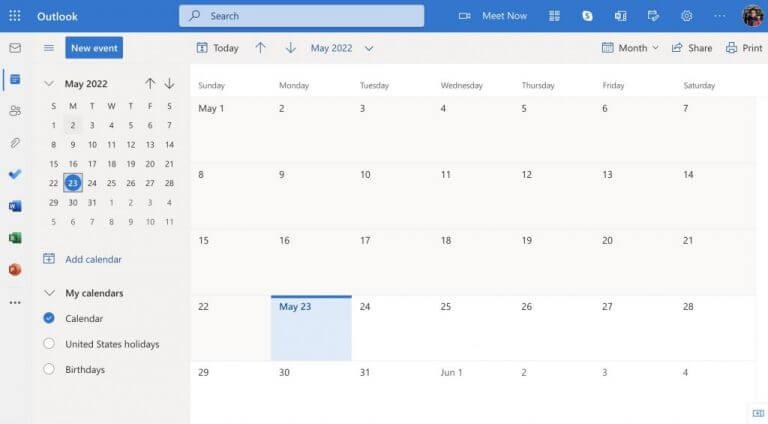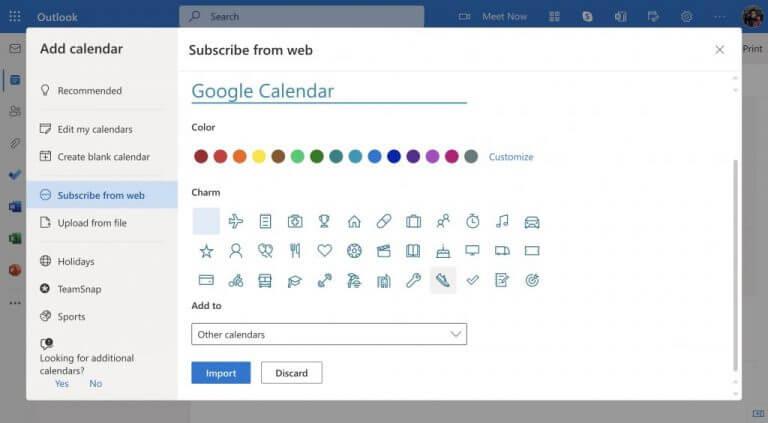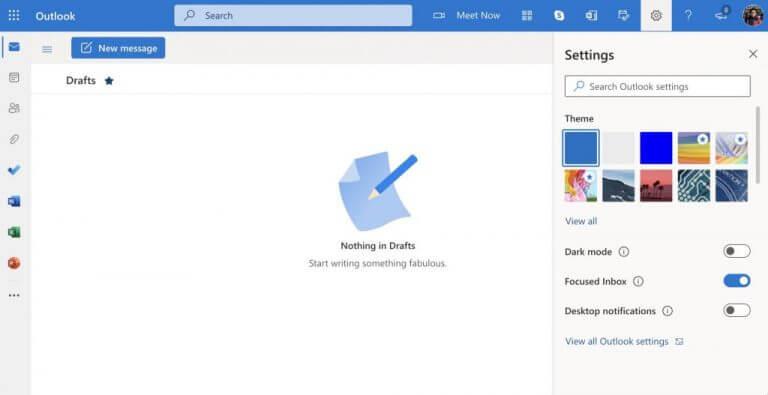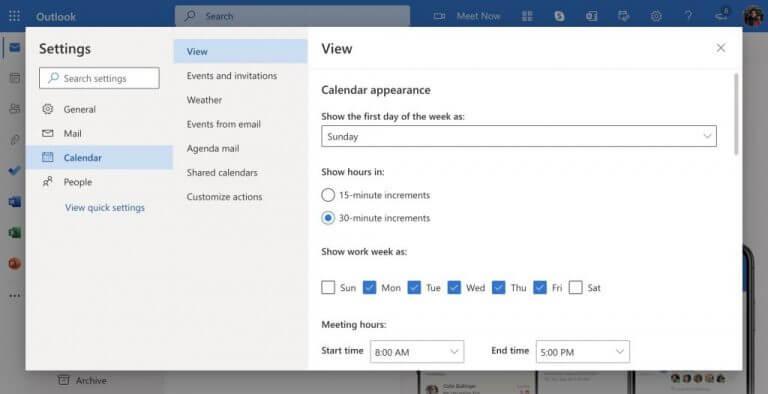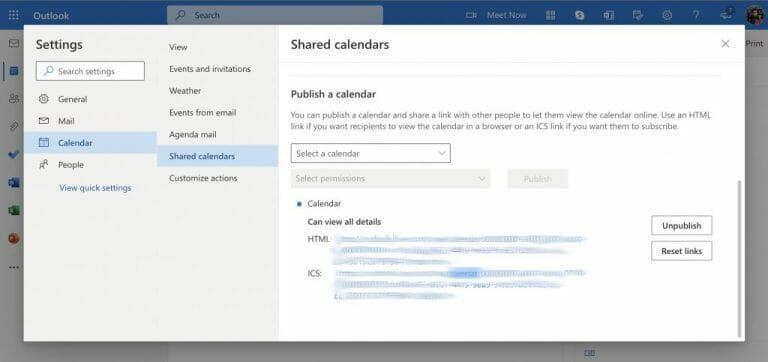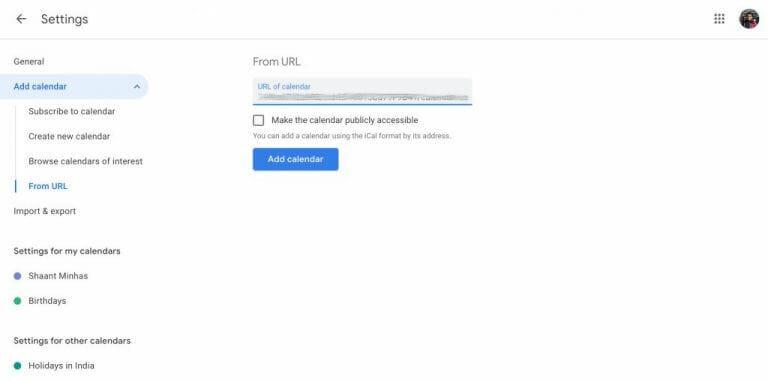Om du använder någon som använder både Outlook och Google Kalender för att hålla reda på dina möten eller scheman rekommenderar vi starkt att du gör några ändringar. Även om användningen av olika funktioner och användargränssnitt ger en viss variation, är det lätt att blanda ihop saker. Lyckligtvis är det möjligt att synkronisera din Outlook- och Google-kalender för att göra saker tydligare. Här är hur.
Synkronisera Google Kalender till Outlook Kalender
Det finns två sätt att synkronisera båda kalendrarna. Först och främst kan du försöka synkronisera din Google-kalender till Outlook. Alternativt kan du synkronisera din Outlook-kalender med Google Kalender. Låt oss först ta en titt på hur du kan synkronisera din Google-kalender med Outlook-kalendern.
- Gå först till Google Kalender och logga in.
- Sedan, i Mina kalendrar klickar du på tre punkter framför kalendern du vill synkronisera.
- Välj Inställningar och delning.
- På nästa skärm, klicka på Integrera kalender från den vänstra panelen.
- Kopiera URL-adressen under Hemlig adress i iCal-format.
Gå nu till ditt Outlook-kalenderkonto, logga in och följ stegen nedan:
- Klicka på från vänster sida Kalender.
- Klicka på Lägg till kalenderoch välj Prenumerera från webben.
- Klistra in URL-länken som du kopierade från tidigare, skriv in ett kalendernamn och klicka på Importera.
Det är allt. Gör detta så synkroniseras din Google-kalender till Outlook-kalendern.
Synkronisera Outlook-kalendern till Google Kalender
Intressant nog kan du också vända dig runt processen, d.v.s. synkronisera din Outlook-kalender med Google-kalendern. Här är hur.
- Gå till Outlook.com och logga in på ditt konto.
- Där klickar du på inställningar alternativ.
- Därifrån klickar du vidare Visa alla Outlook-inställningar på botten.
- På nästa meny, klicka på Kalender.
- Klicka på Delad kalender därifrån
- Scrolla ner till Publicera en kalender, välj rullgardinsmenyn och välj Kalender.
- I den Välj behörigheter och klicka på Kan se alla detaljer.
- Slutligen, klicka på Publicera.
Kopiera nu ICS-länken och gå till Google Kalender. Klicka på i Google Kalender-menyn Plus symbolen framför Andra kalendrar. Därifrån väljer du Från URL.
Klistra in ISC URL som du kopierade tidigare från Outlook och klicka på Lägg till kalender.
Och det är allt. Din Outlook-kalender synkroniseras med din Google-kalender. För att ta bort kalendern klickar du helt enkelt på krysssymbolen (X) framför din Outlook så kommer kalendern att raderas.
Synkronisera Outlook-kalendern med Google Kalender och vice versa
Som du kan se är hela processen med att synkronisera två kalendrar superenkel. Allt du behöver göra är att gå till individuella kalendrar för båda tjänsterna, kopiera ICS-länkarna till kalendern och klistra in dem i kalenderalternativet för respektive kalendrar, och du är klar.
FAQ
Hur synkroniserar jag min kalender med Outlook?
Öppna Kalender-appen. 2. Klicka på inställningar. (Kugghjulsikon). 3. Klicka på ”hantera konton”. 4. Välj ditt konto och klicka på ”hantera inställningar för postlådesynkronisering”. 5. I det nya fönstret, se till att alternativen för kalender och e-post är aktiverade och spara ändringarna. Hoppas det här hjälper.
Kan jag synkronisera mina e-postinställningar med min Windows Phone?
Och om du använder en Windows Phone också, synkronisera dina inställningar på e-post + konton. Det kommer att fungera. Tack. Var det här svaret till hjälp? Ledsen att detta inte hjälpte. Bra! Tack för din feedback. Hur nöjd är du med det här svaret? Tack för din feedback, det hjälper oss att förbättra sidan. Hur nöjd är du med det här svaret? Tack för din feedback.
Hur synkroniseras Outlook e-post med andra e-postkonton?
Outlook-skrivbordet (en del av Office-paketet) är en
Varför synkroniseras inte mina Outlook-e-postmeddelanden i Windows 10?
När Outlook-e-postmeddelanden inte synkroniseras i Windows 10 måste du reparera kontot.Här är stegen för att reparera ett Outlook-konto som inte synkroniserar e-postmeddelanden eller inte laddar ner nya i Windows 10 –
Hur synkroniserar jag Windows 10-e-post med andra Windows 10-enheter?
Du kan också föreslå funktionen som gör det möjligt för användare att automatiskt synkronisera e-postinställningarna för sin Mail-app till andra Windows 10-enheter med hjälp av Inställningar genom att komma åt Feedback Hub-applikationen. Du kan söka i Feedback hub-applikationen på Cortana för att få åtkomst till den.
Hur ändrar jag synkroniseringsinställningarna för mitt e-postkonto?
Följande sida som öppnar sidofältet Inställningar på höger sida av appfönstret och du kan klicka på Konton för att öppna listan över e-postkonton som finns på enheten. Klicka på det e-postkonto som du vill ändra synkroniseringsinställningarna för. Klicka på Ändra inställningar för postlådesynkronisering för att öppna inställningsdialogrutan.
Hur synkroniserar man flera e-postkonton i Outlook?
Synkronisera flera e-postkonton med Outlook. 1. Klicka på Verktyg -> Kontoinställningar. 2. Klicka på Ny i nästa fönster. 3. I nästa fönster väljer du Microsoft Exchange, POP3, IMAP eller HTTP och klickar på Nästa. 4. Ange dina uppgifter – Namn, e-postadress och lösenord. 5. Outlook kommer nu att försöka ansluta och …
Hur felsöker jag e-post och kalender för Windows 10?
Prova de allmänna felsökningslösningarna i Felsökning av e-post- och kalenderappar för Windows 10. Om det inte löser ditt problem, prova lösningarna nedan. Kontrollera anslutningen till din e-postserver. Om du upplever problem när du skickar eller tar emot e-post, se till att du kan komma åt din e-postserver.
Hur ändrar jag mina inställningar för e-postsynkronisering i Windows 10?
Gå till Start och öppna Mail. Välj längst ned i den vänstra navigeringsrutan. Välj Hantera konton och välj ditt e-postkonto. Välj Ändra inställningar för synkronisering av brevlåde > Avancerade brevlådeinställningar. Bekräfta att dina inkommande och utgående e-postserveradresser och portar är korrekta.
Hur löser jag synkroniseringsproblem mellan Outlook och Mail?
I vissa fall kan du lösa synkroniseringsproblem genom att ta bort ditt konto från apparna Mail och Kalender och lägga till det igen. Gå till Start och öppna Mail. Välj längst ned i den vänstra navigeringsrutan. Välj Hantera konton.
Varför synkroniseras inte min e-post i Windows 10 Mail-appen?
Du kanske vill prova att konfigurera e-postkontot med hjälp av Avancerade inställningar i Windows 10 Mail-appen. Se avsnittet Kontrollera dina avancerade postlådeinställningar i artikeln Lös synkroniseringsproblem i e-post- och kalenderappar i Windows 10
Hur synkroniserar jag mina händelser med kalenderappen?
Klicka på rullgardinsmenyn bredvid kalendern. Klicka på den kalender du vill att händelsen ska placeras. Klicka på knappen Klar. När du har lagt till en kalender bör Kalender-appen synkronisera dina händelser automatiskt; men om du märker att dina händelser inte dyker upp, prova detta snabba trick för att åtgärda problemet. Klicka på knappen Start-meny.
Hur stänger jag av kalendersynkronisering i Windows 10?
Klicka på knappen Start-meny. Det är Windows-ikonen i det nedre vänstra hörnet på skärmen. Klicka på appen Kalender. Klicka på knappen Inställningar. Det ser ut som en växel. Klicka på Hantera konton. Klicka på kontot du vill åtgärda. Klicka på Ändra inställningar för postlådesynkronisering. Klicka på knappen under rubriken Kalender för att stänga av den.